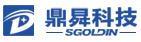服务热线:4006-981-828
|
OS400系统巡检指导手册
用security officer帐户(QSECOFR)登录系统,按以下步骤操作。 硬件检查 1、 命令STRSST进入系统维护界面,查看硬件报错信息。 在命令行键入命令STRSST,输入SST的用户名和密码,依次选择菜单,查看硬件日志: 1. Start a service tool => 7. Hardware service manager => 6. Work with service action log 再输入查看日志的时间区间,结果如下: 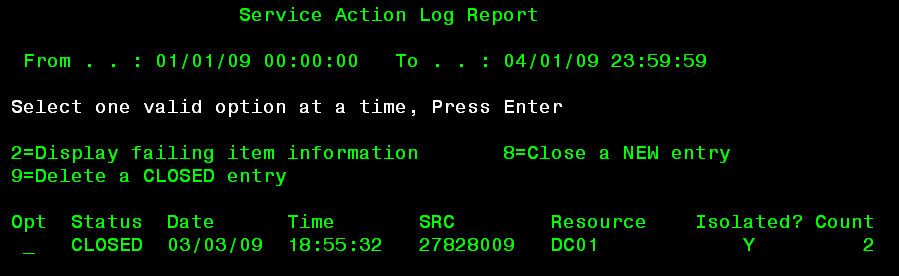 如果硬件出现故障,会在报告中出现,用2显示具体的内容,再进行故障排除。 如果硬件故障已解决,请用8关闭该信息报告。 2、 在SST系统维护界面,进行硬件日志分析。 退到SST主菜单,依次选择菜单进行硬件日志分析: 1. Start a service tool => 1. Product activity log => 1. Analyze log 再选择Log类别为1=All logs和时间区间,再按两次回车进行日志分析,结果如下: 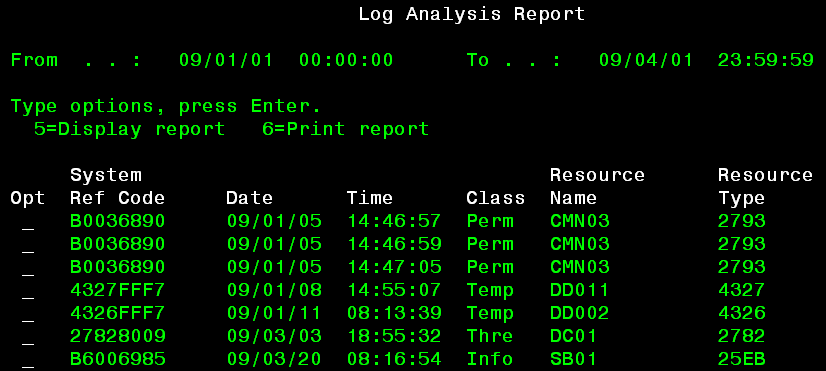 在系统参考代码前用5查看详细内容。 3、 在SST系统维护界面,进行磁带寿命检查。
退到SST主菜单,依次选择菜单进行硬件日志分析: 1. Start a service tool => 1. Product activity log => 4. Work with removable media lifetime statistics 再选择磁带类型进行磁带寿命检查,结果如下: 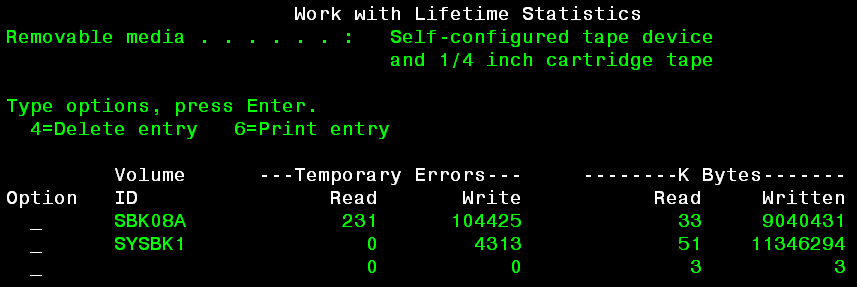 系统配置检查 4、 命令WRKLICINF查看主机系列号和操作系统版本 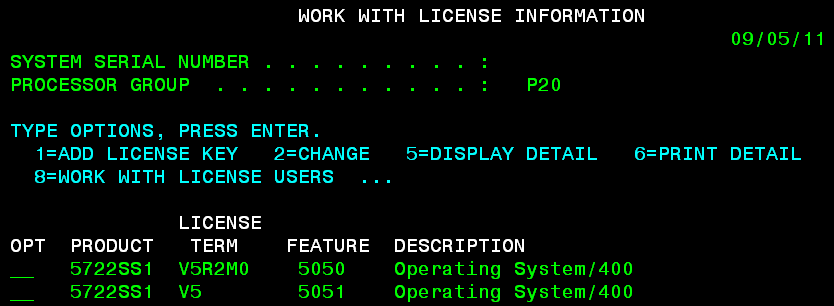 查看System serial number和操作系统版本(PRODUCT:5722SS1,FEATURE:5050的版本)。 5、 命令DSPSYSSTS查看系统的状态 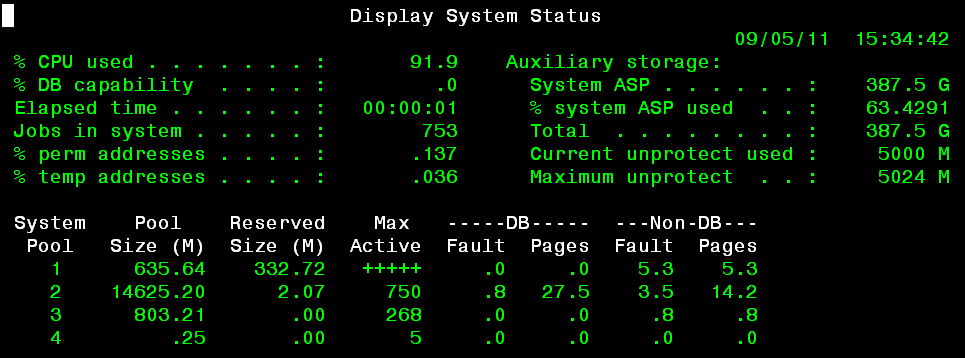 内存大小为pool size大小的总和,System ASP为硬盘有效空间,ASP used 为数据占用率。CPU的使用率保持在80%以下;ASP使用率建议在80%以下,如果超过90%,应采取强制措施清除无用或不常用数据,否则可能会导致主机宕机。 6、 命令WRKCFGSTS查看磁带机/带库状态 用命令WRKCFGSTS *DEV TAP* 查看磁带机或带库的状态,状态VARIED ON为正常,Varied Off / Rcypn / Failed状态表示有故障或不可用。画面如下: 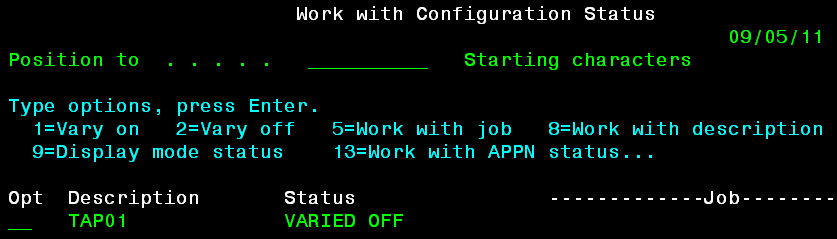 7、 查看系统安全级别(System security level) 用命令dspsysval qsecurity查看系统安全级别,安全级别应当在30以上。 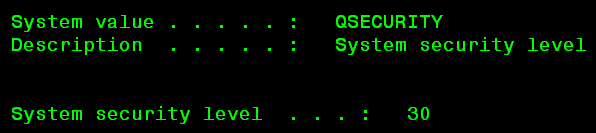 8、 命令NETSTAT查看网络状态 用命令netstat *ifc查看网络状态,Interface Status正常状态为Active。 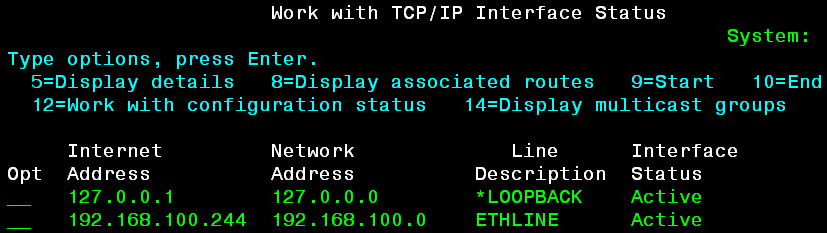 9、 命令PING测试网关是否丢包 用命令 ping rmtsys('IP Address')测试网关是否丢包。  10、 命令WRKDSKSTS 查看硬盘的状态:
按F5可以看硬盘I/O的繁忙程度(% Busy),比较理想的状态应该在40%以下。 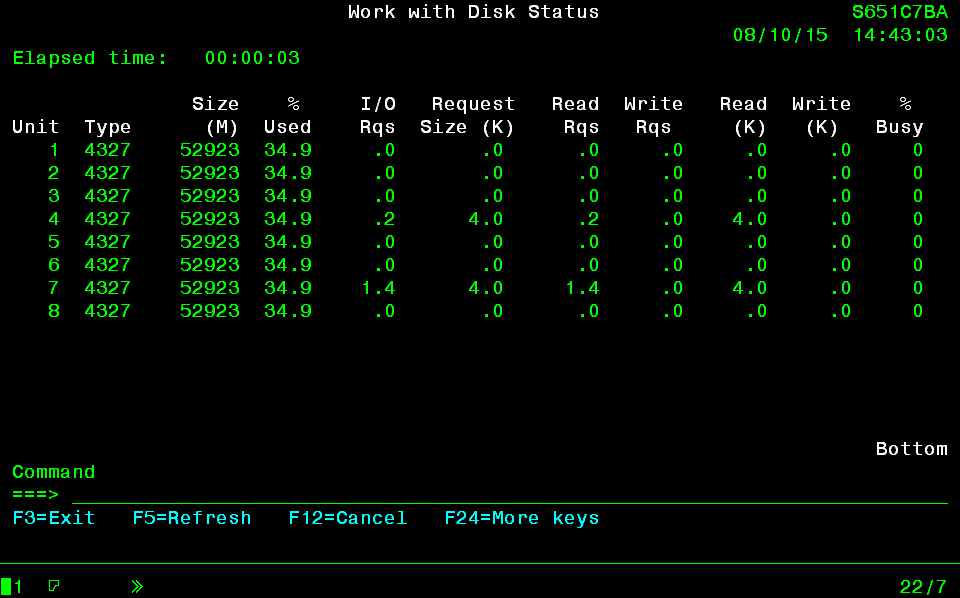 再按F11检查硬盘保护状态是否正常。 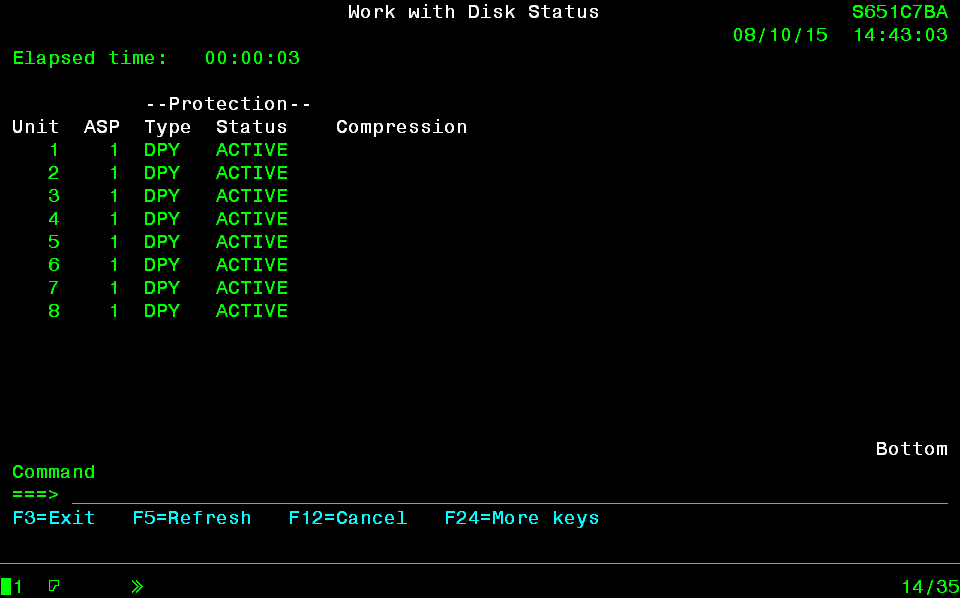 状态ACTIVE为正常状态,DEGRADED为需要更换RAID电池。 类型DPY表示RAID5保护,MRR为镜像保护。 系统日志检查 11、 命令WRKPRB检查系统已发生的问题及潜在问题。 对出现的问题进行分析,如问题已解决或确认非故障请关闭Problem IDs。 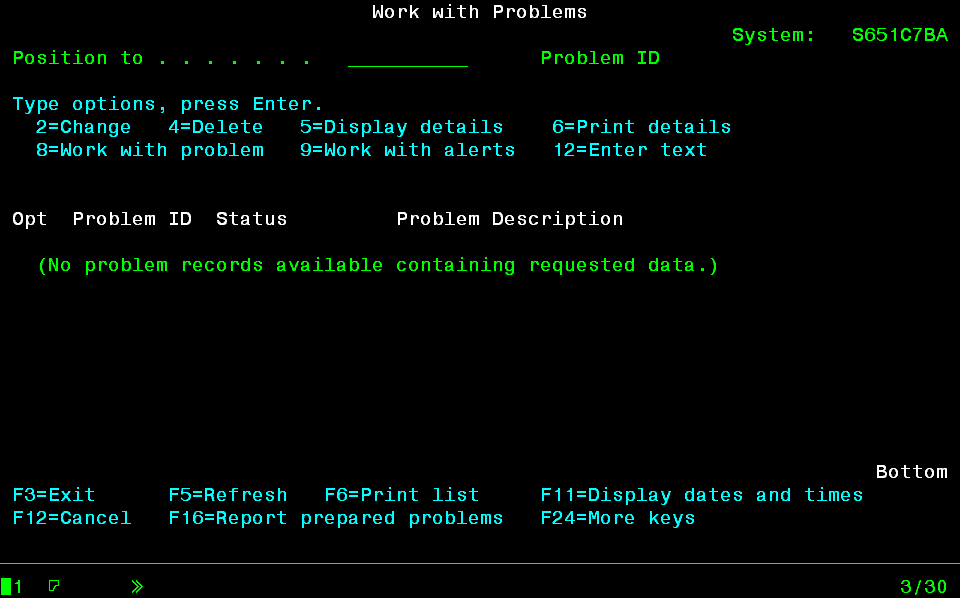 12、 命令WRKACTJOB检查系统活动作业 观察有无异常作业。例:如果Status的状态为MSGW表示有问题,与客户管理员一起解决。 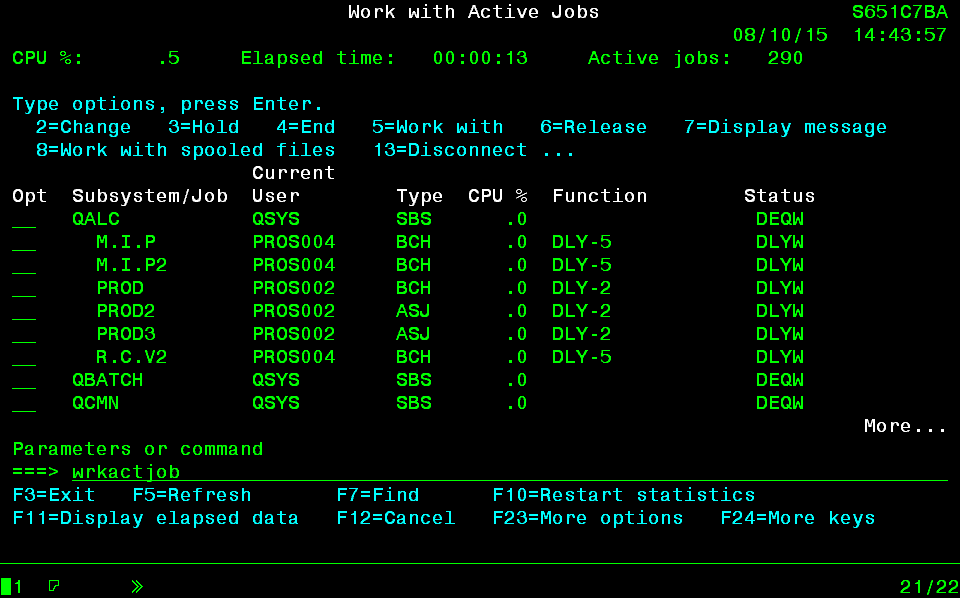 13、 查看系统日志 用命令dsplog查看系统日志,注意有关异常警告信息。 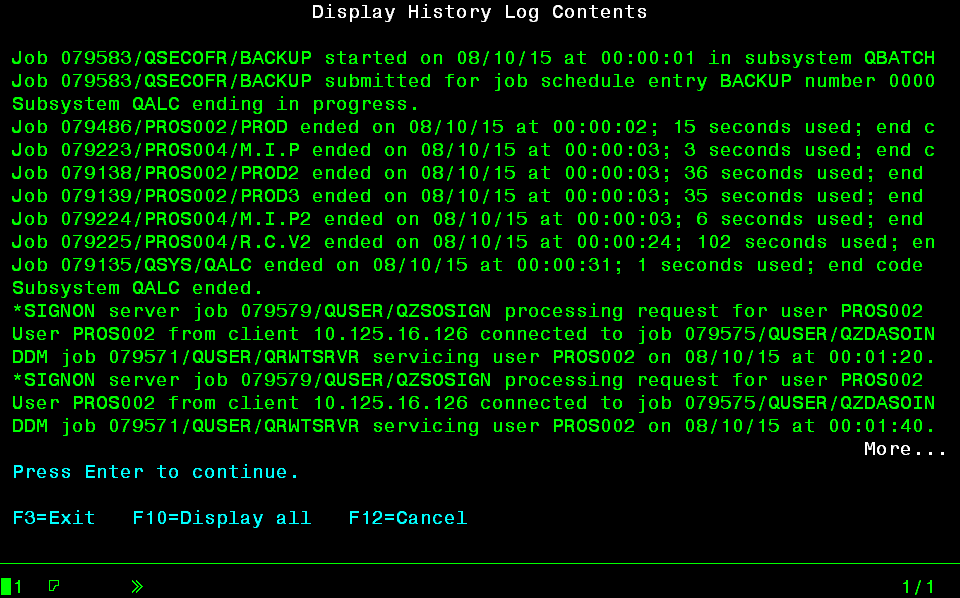 14、 查看系统消息队列 用命令dspmsg qsysopr查看作业活动信息,特别注意需回复的信息。  以上是检查AS/400主机系统运行状态及故障的常用方法,如有发现问题请记录下错误ID、错误信息和具体时间!
|